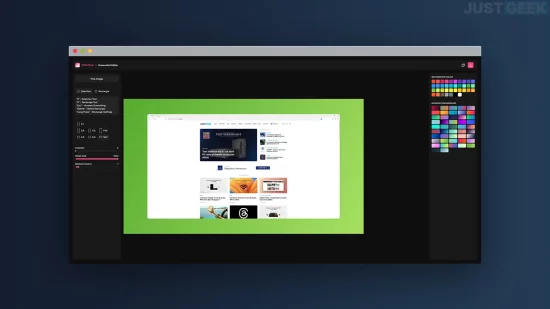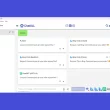Vous est-il déjà arrivé de vouloir partager une capture d’écran, mais en ressentant le besoin de l’améliorer un peu ? Vous désirez y ajouter votre touche personnelle pour la rendre plus attrayante ou simplement masquer certaines informations sensibles ? Si la réponse est oui, alors Pink Pixel est l’outil parfait pour vous. Pink Pixel est un outil d’édition de captures d’écran en ligne qui offre une multitude de fonctionnalités pour embellir vos images.
Créez des captures d’écran uniques avec Pink Pixel
Pink Pixel est un outil en ligne entièrement gratuit qui vous permet de transformer vos captures d’écran de manière rapide et intuitive. Pas besoin d’être un expert en graphisme pour s’y retrouver. L’interface de l’outil est conçue pour être facile à prendre en main. Vous n’avez même pas besoin de créer un compte pour utiliser Pink Pixel, ce qui vous permet de gagner du temps et de vous concentrer sur ce qui compte vraiment : la personnalisation de votre capture d’écran.
Pour commencer, il vous suffit d’importer votre capture d’écran dans l’interface de Pink Pixel, qui accepte une grande variété de formats tels que le JPG, PNG, WebP, SVG, AVIF, pour n’en nommer que quelques-uns. Une fois importée, vous pouvez commencer à explorer les options de personnalisation offertes par l’outil.
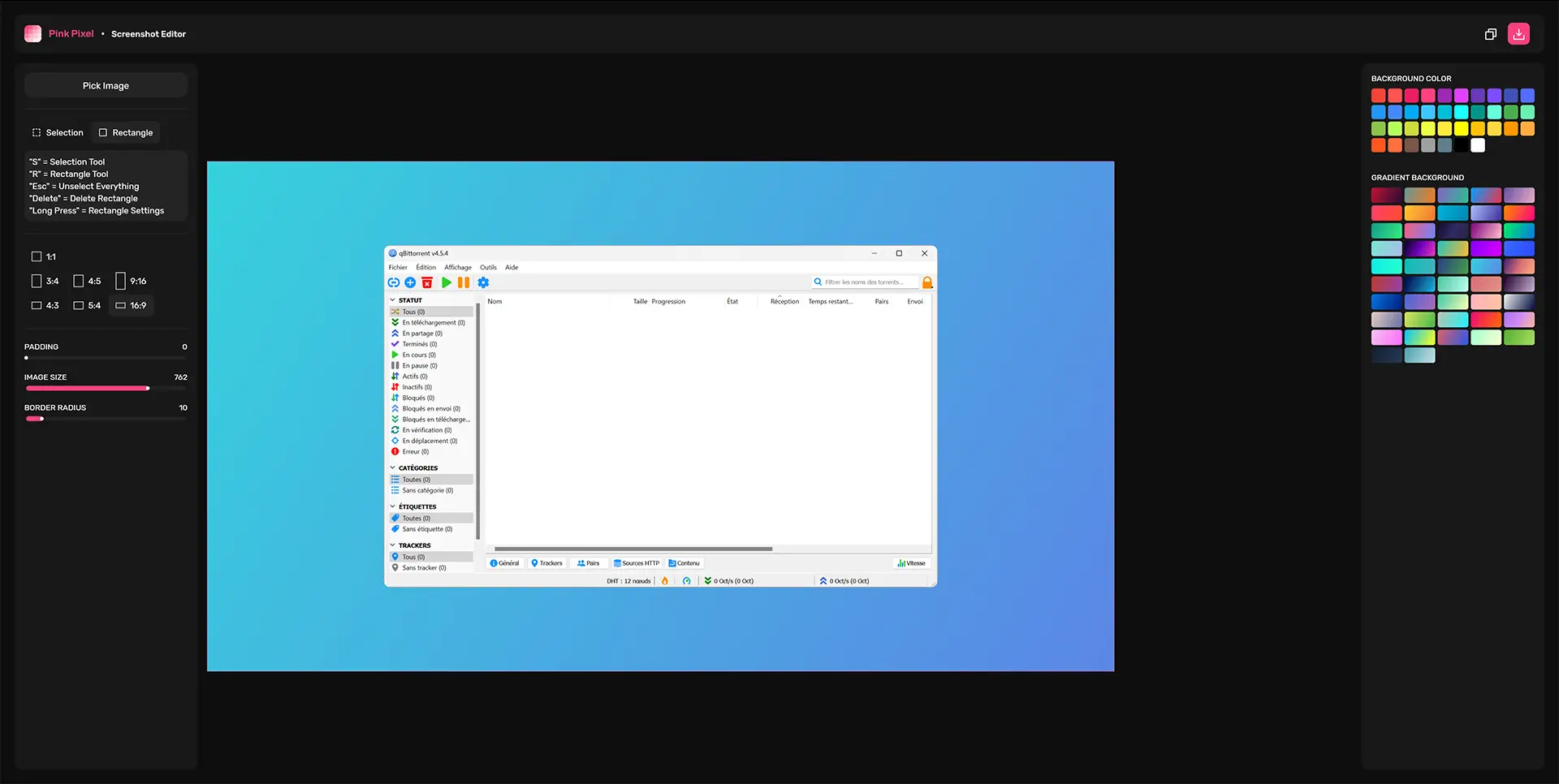
Personnalisez vos captures d’écran comme un pro
L’une des premières options qui vous est offerte est la possibilité de personnaliser la couleur de l’arrière-plan de votre image. Avec 37 couleurs unies et 47 dégradés à votre disposition, vous pouvez ajouter une touche personnelle qui fera ressortir votre capture d’écran.
Par ailleurs, Pink Pixel vous donne la possibilité d’accentuer des éléments spécifiques de votre capture d’écran en ajoutant des rectangles, ou de flouter des informations sensibles pour protéger votre vie privée ou celle des autres.
Pour finir, Pink Pixel vous offre des outils pour moderniser l’apparence de vos captures d’écran. Vous pouvez arrondir les bords de votre image pour un aspect plus moderne, et ajuster sa taille selon vos besoins. Ces outils simples mais efficaces vous aideront à créer des captures d’écran qui se démarquent vraiment.
Préparez vos captures d’écran pour le partage
Pink Pixel ne se contente pas de vous permettre de personnaliser vos captures d’écran, il vous aide également à les préparer pour le partage. Vous pouvez choisir parmi une variété de rapports d’aspect, dont 1:1, 3:4, 4:5, 9:16, 4:3, 5:4 et 16:9, ce qui vous permet d’adapter vos captures d’écran au format idéal pour les différentes plateformes sur lesquelles vous prévoyez de les partager.
Une fois que vous avez fini de personnaliser votre capture d’écran, vous pouvez la copier dans le presse-papiers ou la télécharger au format JPEG. Vous êtes alors prêt à partager votre sublime et unique capture d’écran avec qui vous voulez !
Ce qu’il faut retenir
En somme, Pink Pixel est l’outil ultime pour sublimer vos captures d’écran. Il combine la simplicité d’utilisation avec une gamme de fonctionnalités puissantes et faciles à utiliser. Alors, la prochaine fois que vous aurez une capture d’écran à partager, donnez-lui un petit plus avec Pink Pixel.